Để có thể thiết lập IP tĩnh trên iPhone 7 cách thay đổi IP trên iPhone 7 mà 9Mobi.vn dưới đây sẽ hướng dẫn các bạn có thể thực hiện được điều này, với cách thay đổi IP trên iPhone 7 này sẽ giúp thiết bị iPhone của bạn có thể tránh được các tình trạng kết nối Wifi thành công nhưng không thể truy cập vào mạng Internet thông qua kết nối Wifi này được.
- Cài IP tĩnh cho iPhone, thiết lập IP tĩnh khi kết nối wifi trên iPhone 7, 7 plus, 6s, 6s plus, 6, 5s, 5, 4s
- Hướng dẫn cách đặt IP tĩnh trên điện thoại Android
- Cách đổi hình nền iPhone 7, 7 Plus
- Đổi tên iPhone, thay tên điện thoại iPhone X, 8, 8 Plus, 7, 7 Plus, 6 plus, 6, ip 5s
- Đổi tên Bluetooth iPhone, Rename Bluetooth iP 8, 8 Plus, 7, 7 Plus 6s, 6s Plus, 6, 5s...
Cũng giống như các thiết bị máy tính, Laptop việc thay đổi IP là việc làm cần thiết giúp thiết bị của bạn tránh được những lỗi truy cập mạng khi sử dụng Wifi và kết nối Wifi, trước đó 9Mobi.vn đã hướng dẫn các bạn cài đặt DNS cho iPhone để dễ dàng truy cập vào Facebook, cách đổi Dns này liệu có khác cách thay đổi IP trên iPhone 7 hay không chúng ta cùng tìm hiểu và thực hiện nhé.
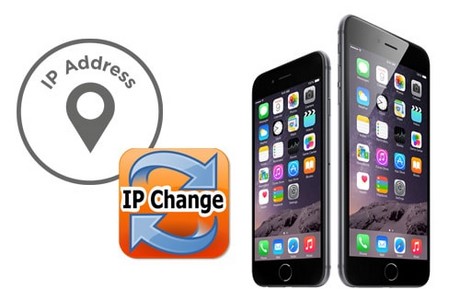
Thay đổi IP trên iPhone 7, cài đặt IP tĩnh trên iPhone 7
Hướng dẫnthay đổi IP trên iPhone 7, thiết lập IP tĩnh trên iPhone 7
Cách thay đổi IP trên iPhoen 7 được thực hiện như sau:
Bước 1: Từ màn hình chính chúng ta truy cập Cài đặt (Settings).
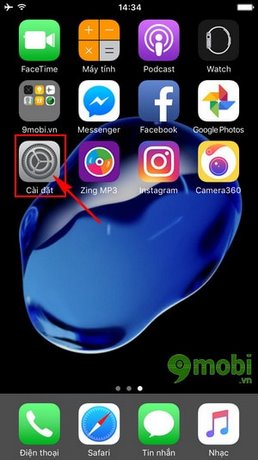
Bước 2: Để có thể thực hiện đổi IP trên iPhone 7 chúng ta ấn chọn Wifi.
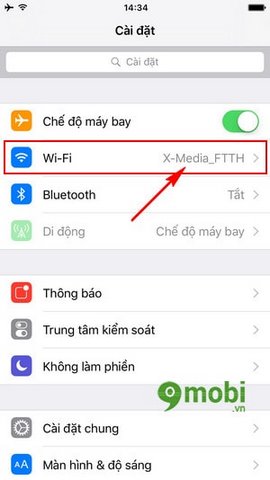
Bước 3: Tại đây chúng ta ấn chọn biểu tượng thông tin ở cuối mạng Wifi đang truy cập như hình dưới.
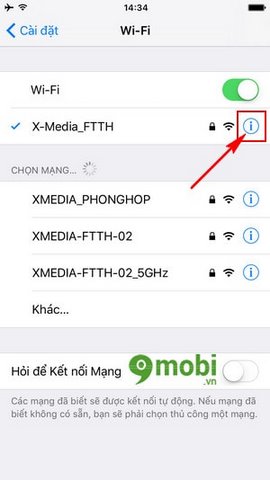
Bước 4: Tiếp đó chúng ta ấn chọn mục Tĩnh để thiết lập đổi IP trên iPhone 7, đặt IP tĩnh trên iPhone.
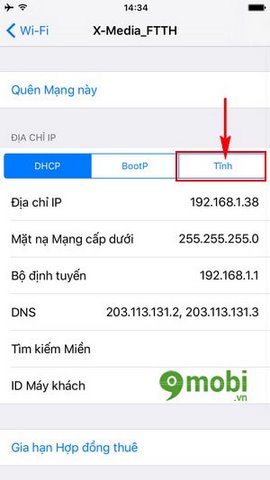
Bước 5: Tại đây chúng ta lần lượt đổi IP trên iPhone 7 với các mục như hình dưới.
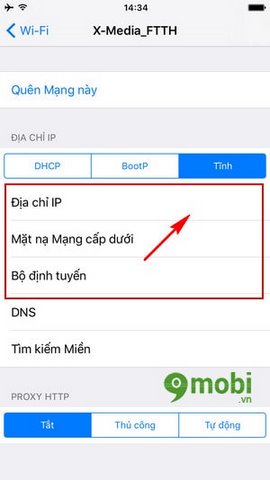
Bước 6: Sau khi đã thực hiện đổi IP trên iPhone hoàn tất chúng ta ấn chon mục Wifi đểquay lại và ghi nhớ.
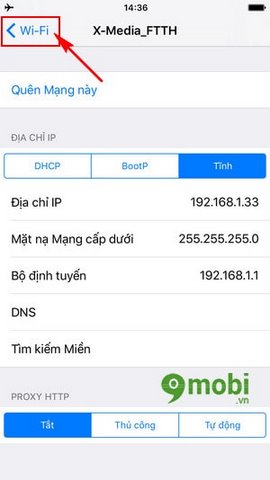
Như vậy chúng ta vừa tìm hiểu xong cách thay đổi IP trên iPhone 7 rồi đấy, các bạn hãy thử lại xem đã có thể truy cập mạng thành công hay chưa, nếu chưa các bạn có thể lựa chọn thay đổi số cuối tại địa chỉ IP thành một giá trị khác để thử nhé.
https://9mobi.vn/thay-doi-ip-tren-iphone-7-thiet-lap-ip-tinh-tren-iphone-7-10172n.aspx
Với các thay đổi IP trên iPhone 7 ở trên chúng ta cũng có thể áp dụng để thực hiện thay đổi iP tĩnh cho các thiết bị iPhone đời cũ hơn như cách cài đặt ip tĩnh cho iPhone 5 6 đã được 9Mobi.vn giới thiệu với các bạn trước đó chẳng hạn .